删除Excel2003中的重复行与重复数据
2018-06-21 02:25:45来源:未知 阅读 ()

在Excel中,表格重复项大致分为两种,分别是整行重复和有些数据重复。整行重复这种当然是要删掉的,但你可能对删除只有某些数据重复的情况产生疑问。其实是这样,像是在学生成绩表中,如果学号重复,那么其他项即使不相同也是只能取其一的,类似这种。
知道了大致情况以后,我们现在应该考虑的就是怎么删除这两种不同的重复情况,它们的方法并不相同,下面汪琪老师给大家一一讲解。
更多《汪琪玩Excel》教程请点击

删除重复行
1、将光标定位到表格内,数据-筛选-高级筛选。
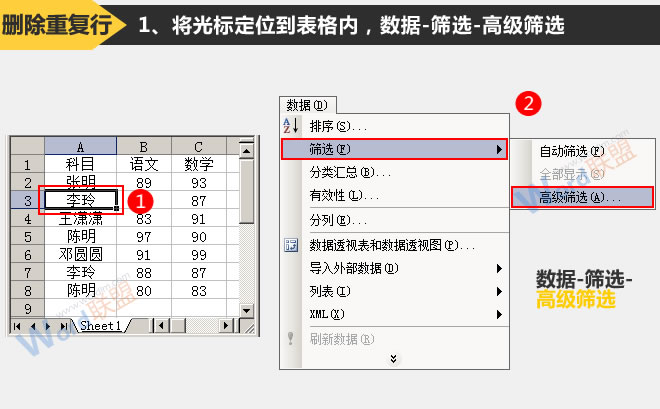
2、设置筛选结果放置的位置,并选择不重复的记录。
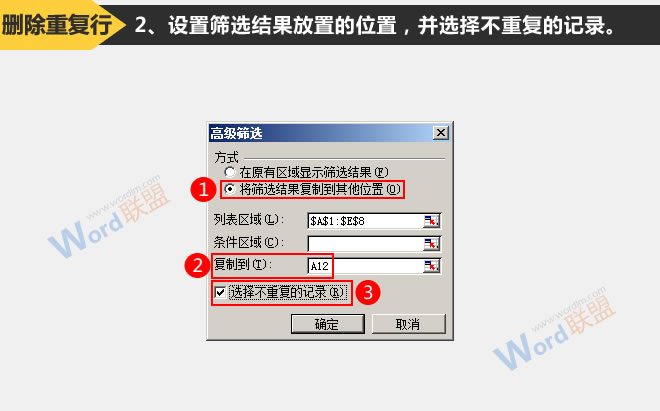
3、此时筛选结果中已经删除了重复行,效果如下。

删除重复数据
1、在表格旁的F1单元格中输入1,并按回车键。
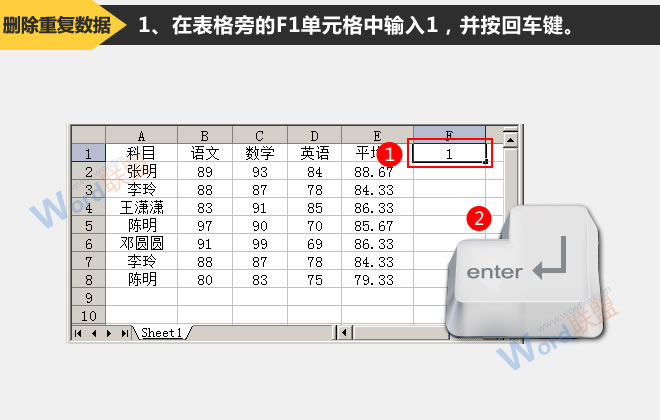
2、选择以序列方式对F列进行自动填充。
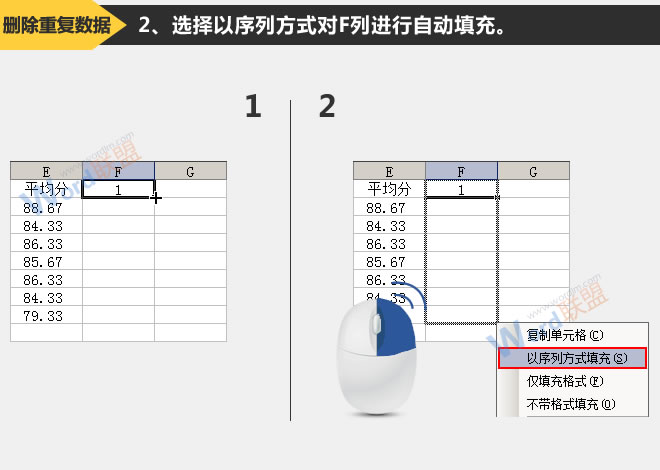
3、选择“科目”,单击“数据”菜单中的“排序”。

4、将姓名按照一定的顺序进行排列。
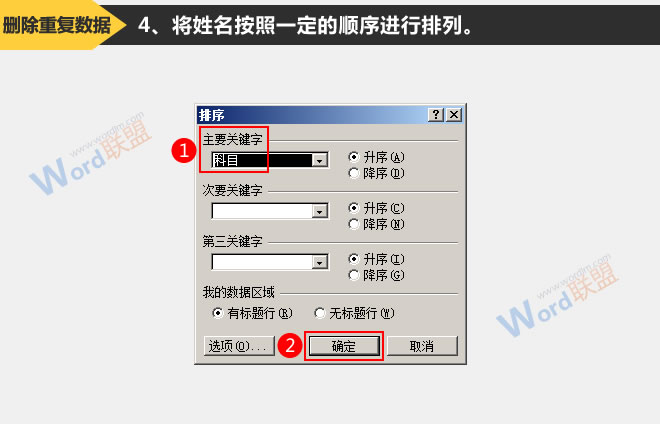
5、在G2单元格中输入“=IF(A2=A1,"重复","")”。
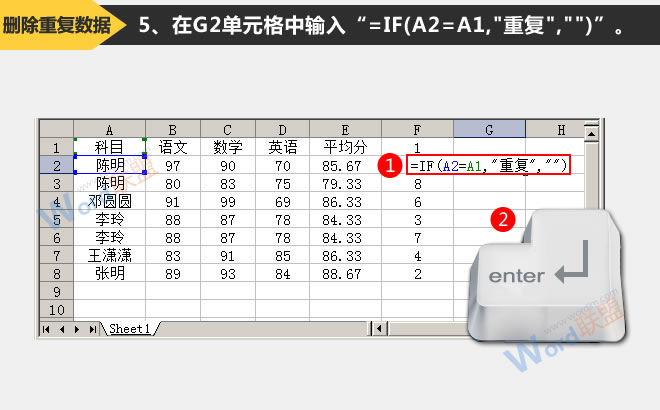
6、使用自动填充将G列填充相同的函数。
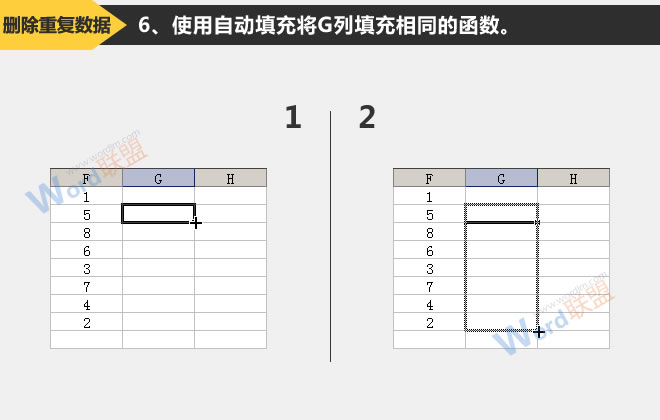
7、数据-筛选-自动筛选,将G列中空白单元格筛选出来。
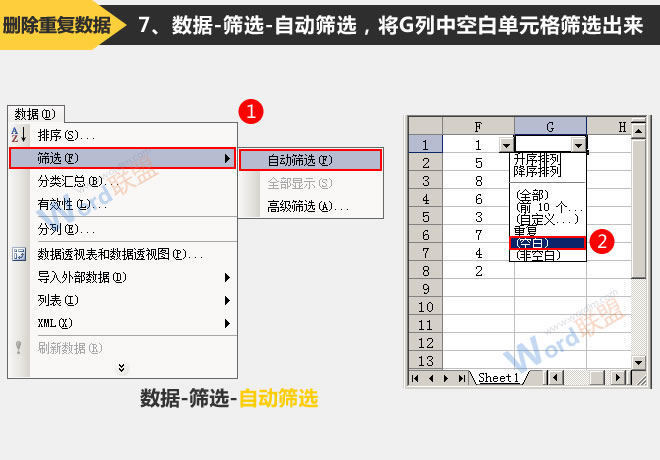
8、选中筛选出来的结果的A至F列,并将其复制。
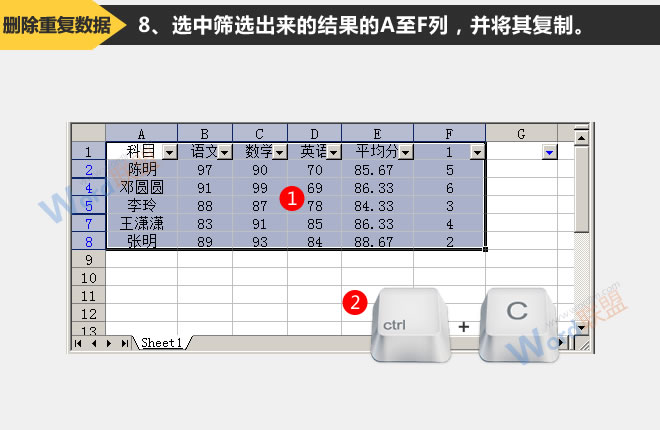
9、选中A12单元格,进行粘贴。
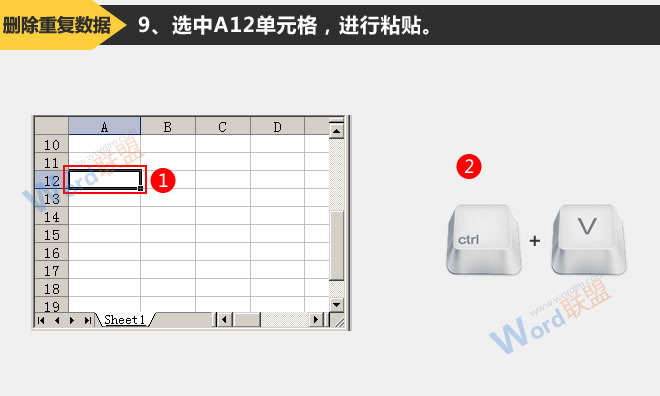
10、将复制后的表格按列1进行升序排列。

11、OK,先前表格中含有的重复数据均已被剔除。

查看:《汪琪玩Excel》教程列表
标签:
版权申明:本站文章部分自网络,如有侵权,请联系:west999com@outlook.com
特别注意:本站所有转载文章言论不代表本站观点,本站所提供的摄影照片,插画,设计作品,如需使用,请与原作者联系,版权归原作者所有
- 汪琪玩Excel:隐藏Excel表格中的0值 2018-06-21
- 批量删除Excel2007表格内的空值 2018-06-21
- Excel2003拆分单元格攻略 2018-06-21
- 详解在Excel2003中如何隐藏行或列 2018-06-21
- 去掉Excel2003窗口中的网格线 2018-06-21
IDC资讯: 主机资讯 注册资讯 托管资讯 vps资讯 网站建设
网站运营: 建站经验 策划盈利 搜索优化 网站推广 免费资源
网络编程: Asp.Net编程 Asp编程 Php编程 Xml编程 Access Mssql Mysql 其它
服务器技术: Web服务器 Ftp服务器 Mail服务器 Dns服务器 安全防护
软件技巧: 其它软件 Word Excel Powerpoint Ghost Vista QQ空间 QQ FlashGet 迅雷
网页制作: FrontPages Dreamweaver Javascript css photoshop fireworks Flash
